-
ДоступенЗанятОтсутствуюНе определено
Баттл твипов - ЛогоАрт Студия - против - Плагин контроля наличия

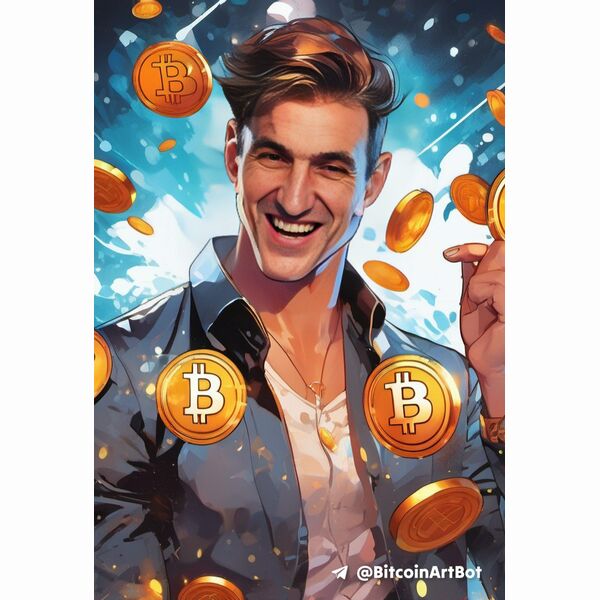
ЛогоАрт Студия
Создадим логотип по вашему вкусу и стилю!
Я готов разработать для вас множество вариантов логотипов, учитывая все ваши пожелания по цветовой гамме, шрифтам, стилю и концепции. Имея большой опыт в дизайне логотипов, я гарантирую создание уникальных, запоминающихся и профессиональных вариантов.
Расскажите мне о вашей компании, ее ценностях и позиционировании. Поделитесь своими предпочтениями и идеями относительно логотипа. На основе этой информации я разработаю серию ярких, привлекательных и отражающих суть бренда логотипов.
Вы сможете выбрать тот вариант, который наилучшим образом передает дух вашей компании и понравится именно вам. При необходимости я внесу правки до достижения идеального результата.
Создание профессионального логотипа - важный шаг в формировании сильного бренда. Давайте воплотим ваше видение в жизнь вместе! Я буду рад ответить на любые ваши вопросы.

Плагин контроля наличия товара по размеру VirtueMart 3
Плагин настраиваемого поля для Virtuemart 3. Очень полезен при продаже одежды, обуви. Позволяет клиенту магазина выбирать нужный размер в карточке товара, а продавцу вести учет количества товаров по каждому размеру товара.
06.03.2019 Откорректирована работа в новых версиях джумлы, связанная с заменой символов новой строки на в текстовых полях в админке

Порядок установки и настройки:
1. Установить плагин через менеджер расширений админ.панели
2. Включить плагин в менеджере плагинов
3. Зайти в Virtuemart-Товары-Настраиваемые поля
4. Создать новое настраиваемое поля. Тип - плагин, атрибут корзины - да (в русском переводе два поля атрибут корзины, нужно второй устанавливать 'да'), выбрать из списка плагин.
5. Сохранить настраиваемое поле и ввести нужные размеры в настройках плагина. Руководствуемся подсказками к полям ввода. Если вы хотите указать размеры в разных форматах (например американском, европейском, русском), то в поле "Аббревиатура типов" указываем аббревиатуры через двоеточие. Например, US:EU:UK. Если размер будет только в одном формате, оставьте это поле пустым. Обязательно заполните поле Название. Сами размеры указываются в поле "Список опций". Каждый размер в отдельной строке. Если в разных форматах, то в каждой строке указываете через двоеточие размер для каждого формата.
6. Создаем для товара дочерние товары. На каждый размер - один дочерний товар.
7. Заходим в настройки родительского товара, вкладка Настраиваемые поля, из списка Тип поля выбираем наше настраиваемое поле, созданное в п 4-5, добавляем и выполняем настройки, то есть указываем какому размеру соответствует какой дочерний товар.
8. Для каждого товара повторяем пункты 6-7.


